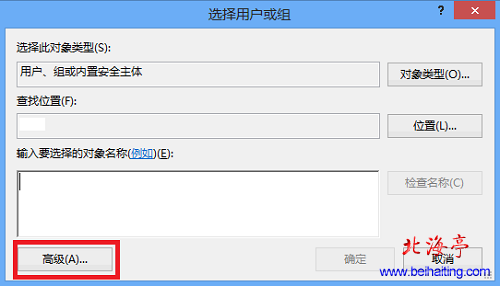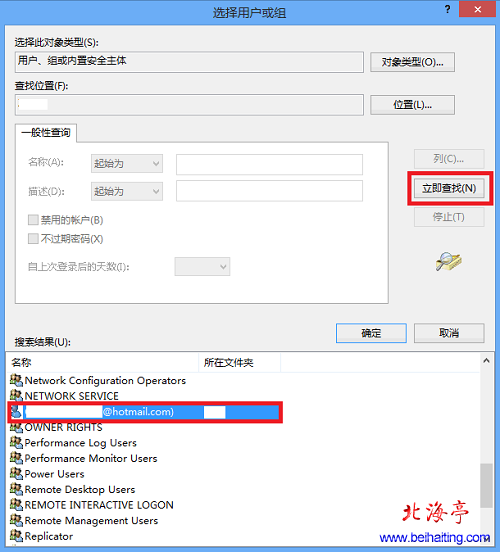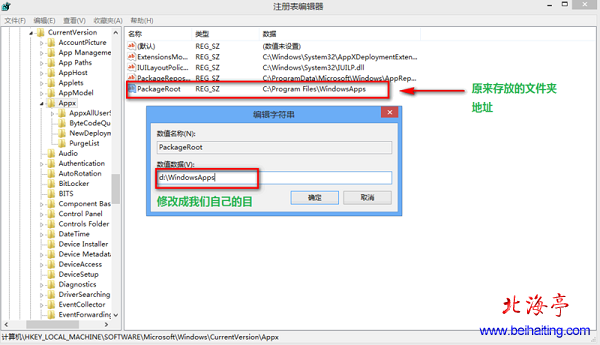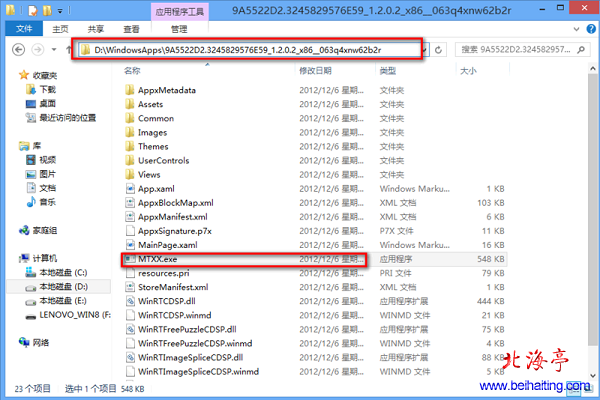|
第九步、弹出的“选择用户或组”对话框中,选择左下角“高级”
第十步、点击右侧“立即查找”,在“搜索结果”下面的用户列表中,找到并点击选中当前的登陆名
第十一步、返回“Appx权限”窗口,我们看到看到Appx权限变成“完全控制”了,点击确定关闭窗口
第十二步、返回到注册表编辑器,同样在Appx项目下,找到并右击右侧的“PackageRoot”项,菜单中选择“修改”,在编辑字符串对话框,改成我们希望的路径D:\WindowsApp
第十三步、修改过程到此结束。原来C盘的WindowsApps文件夹,朋友们根据自己的实际情况,自行选择删除好事保留把!进入Win8商店下载安装一个应用,如果在D盘WindowsApps文件夹,能够找到相应应用,则表示我们已经修改成功了,而且应用使用起来很正常吧?!
扩展阅读:win8如何查看隐藏文件? |